WhatsApp: así puedes pasar chats de Android a iPhone y viceversa
:quality(85)//cloudfront-us-east-1.images.arcpublishing.com/infobae/J6KGQZ7FPJFO3PD62RX445BKEM.jpg)
Para que muchos usuarios eviten sus chats WhatsApp Es importante, ya que almacenan mensajes, fotos, videos o información laboral que consideran necesaria.
Sin embargo, cuando uno cambia Teléfono móvil es necesario transferir todos los archivos, hazlo Androide a otro dispositivo con el mismo sistema operativo es simple, pero cuando quieres pasar toda la información a un iphone es necesario conocer un truco que se ha hecho viral en redes sociales. ¿Como funciona? Infobae trae el paso a paso.
iOS (iPhone) y Android son los dos sistemas operativos más populares entre la gran cantidad de fabricantes y modelos de dispositivos móviles que existen hoy. También, cada software Tiene su propia plataforma para guardar y transferir archivos.
para un celular se tiene android Google Drive y para un iPhone es iCloud. Sin embargo, genera ciertos problemas cuando se quiere tomar toda la información de WhatsApp de un teléfono a otro.
Transferir chats de Android a iPhone o viceversa
Transferir chats de WhatsApp entre móviles que tengan el mismo sistema operativo es bastante sencillo. El problema se complica cuando transfieres de iOS a Android o viceversa.
Aunque existen varias opciones que se pueden descargar desde las tiendas de aplicaciones de Google y Apple, las aplicaciones más recomendadas son MobileTrans, WazzapMigrator o dr.fone, que solo requieren unos permisos mínimos y no ponen en peligro la información de tus chats de WhatsApp. Para ello, debe realizar las siguientes instrucciones:
1. Haz un respaldo en la cuenta de WhatsApp.
2. Instale WhatsApp en el nuevo iPhone.
3. Conecte el Android y un nuevo iPhone a la PC, en el iPhone haga clic en Confía en esta computadora.
4. Abra MobileTrans o cualquiera de las aplicaciones mencionadas anteriormente (el proceso es el mismo) en la computadora y seleccione Transferencia de WhatsApp.
5. Ahora se detectarán los dos dispositivos que están conectados. Tienes que poner uno como origen y otro como destino.
6. Y listo, el proceso tardará unos minutos, dependiendo del tamaño de los archivos.
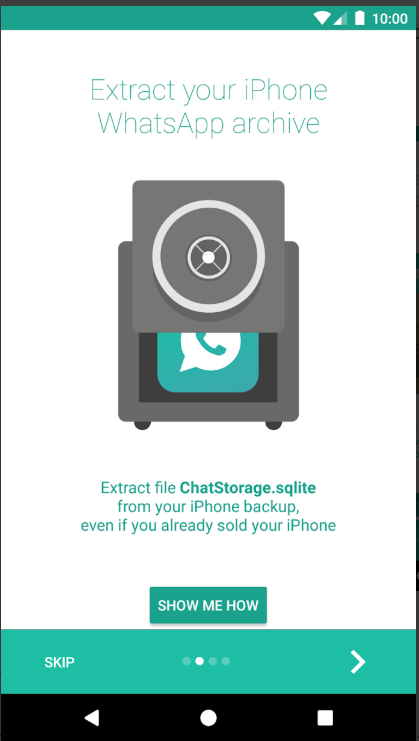
Transferir archivos de un Android a otro Android
Para cambiar de un teléfono Android a otro con el mismo sistema operativo, puede usar Google Drive. Así que el primer paso es guardar una copia allí del móvil que se va a dejar de usar. Para eso tienes que:
Abre WhatsApp y ve a Configuración > Chats > Copia de seguridad. Entonces tienes que presionar ‘Ahorrar’. También puedes configurar el sistema para que las copias se hagan automáticamente, solo tienes que activar esta opción y elegir la frecuencia con la que quieres que se hagan esas copias.

Debe recordarse que las copias de seguridad de esta plataforma ya no cuentan para la cuota de almacenamiento de Google Drive. Así que no hay necesidad de preocuparse por el espacio que ocupan en la nube.
Una vez realizada la copia en Drive, se puede iniciar el proceso de transferencia de información al nuevo móvil.
primero tienes que descarga WhatsApp al nuevo celular y sigue los pasos allí indicados. Al verificar el número de teléfono, la plataforma le preguntará si desea restaurar los chats y archivos multimedia. En ese momento tienes que pulsar la opción ‘Restaurar’.
En caso de que el servicio no encuentre el archivo a restaurar, es posible que no se esté utilizando la misma cuenta de Gmail que se utilizó para crear la copia. El otro punto es que no se está usando el mismo número de WhatsApp que se usó para crear ese historial; o la copia de seguridad no se creó como se mencionó anteriormente.
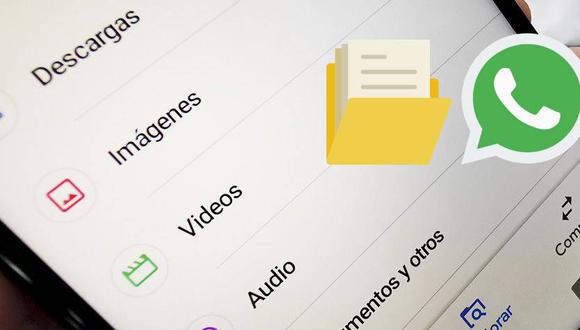
Transferir chats de WhatsApp de un iPhone a otro iPhone
En el caso de iPhone, hay que recurrir al servicio en la nube de iCloud. Para hacer una copia de los chats, incluido el contenido multimedia, vaya a WhatsApp y luego ingrese Configuración > Chats > Copia de seguridad y seleccione Copia ahora.
En este caso, como en Android, también puedes optar por automatizar las copias para que se realicen con una frecuencia determinada.
Una vez hecho esto, luego de instalar WhatsApp en el nuevo iPhone y verificar la cuenta, se le preguntará al usuario si desea restaurar los chats, como se mencionó anteriormente.
SIGUE LEYENDO
!function(f,b,e,v,n,t,s) {if(f.fbq)return;n=f.fbq=function(){n.callMethod? n.callMethod.apply(n,arguments):n.queue.push(arguments)}; if(!f._fbq)f._fbq=n;n.push=n;n.loaded=!0;n.version=’2.0′; n.queue=[];t=b.createElement(e);t.async=!0; t.src=v;s=b.getElementsByTagName(e)[0]; s.parentNode.insertBefore(t,s)}(window, document,’script’, ‘https://connect.facebook.net/en_US/fbevents.js’); fbq(‘init’, ‘336383993555320’); fbq(‘track’, ‘PageView’); fbq(‘track’, ‘ViewContent’);
